USB OPEL VIVARO B 2016.5 Handleiding Infotainment (in Dutch)
[x] Cancel search | Manufacturer: OPEL, Model Year: 2016.5, Model line: VIVARO B, Model: OPEL VIVARO B 2016.5Pages: 139, PDF Size: 2.02 MB
Page 68 of 139
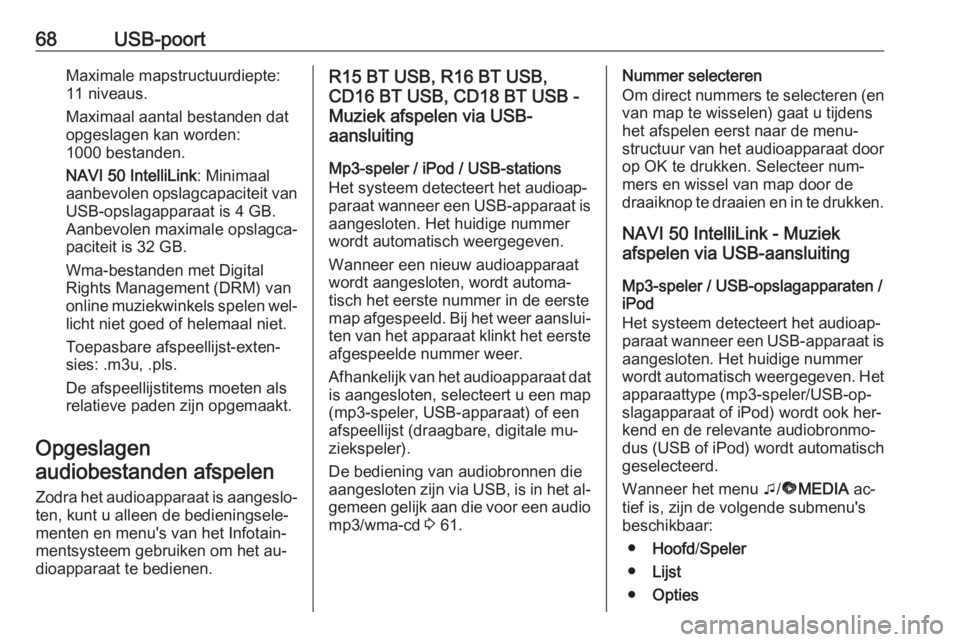
68USB-poortMaximale mapstructuurdiepte:
11 niveaus.
Maximaal aantal bestanden dat
opgeslagen kan worden:
1000 bestanden.
NAVI 50 IntelliLink : Minimaal
aanbevolen opslagcapaciteit van USB-opslagapparaat is 4 GB.
Aanbevolen maximale opslagca‐
paciteit is 32 GB.
Wma-bestanden met Digital
Rights Management (DRM) van
online muziekwinkels spelen wel‐ licht niet goed of helemaal niet.
Toepasbare afspeellijst-exten‐
sies: .m3u, .pls.
De afspeellijstitems moeten als
relatieve paden zijn opgemaakt.
Opgeslagen audiobestanden afspelen
Zodra het audioapparaat is aangeslo‐ ten, kunt u alleen de bedieningsele‐
menten en menu's van het Infotain‐
mentsysteem gebruiken om het au‐
dioapparaat te bedienen.R15 BT USB, R16 BT USB,
CD16 BT USB, CD18 BT USB -
Muziek afspelen via USB-
aansluiting
Mp3-speler / iPod / USB-stations
Het systeem detecteert het audioap‐
paraat wanneer een USB-apparaat is aangesloten. Het huidige nummer
wordt automatisch weergegeven.
Wanneer een nieuw audioapparaat
wordt aangesloten, wordt automa‐
tisch het eerste nummer in de eerste
map afgespeeld. Bij het weer aanslui‐
ten van het apparaat klinkt het eerste
afgespeelde nummer weer.
Afhankelijk van het audioapparaat dat is aangesloten, selecteert u een map(mp3-speler, USB-apparaat) of een
afspeellijst (draagbare, digitale mu‐
ziekspeler).
De bediening van audiobronnen die
aangesloten zijn via USB, is in het al‐
gemeen gelijk aan die voor een audio mp3/wma-cd 3 61.Nummer selecteren
Om direct nummers te selecteren (en van map te wisselen) gaat u tijdens
het afspelen eerst naar de menu‐
structuur van het audioapparaat door op OK te drukken. Selecteer num‐
mers en wissel van map door de
draaiknop te draaien en in te drukken.
NAVI 50 IntelliLink - Muziek
afspelen via USB-aansluiting
Mp3-speler / USB-opslagapparaten / iPod
Het systeem detecteert het audioap‐
paraat wanneer een USB-apparaat is aangesloten. Het huidige nummer
wordt automatisch weergegeven. Het
apparaattype (mp3-speler/USB-op‐
slagapparaat of iPod) wordt ook her‐
kend en de relevante audiobronmo‐ dus (USB of iPod) wordt automatisch geselecteerd.
Wanneer het menu t/ü MEDIA ac‐
tief is, zijn de volgende submenu's
beschikbaar:
● Hoofd /Speler
● Lijst
● Opties
Page 69 of 139
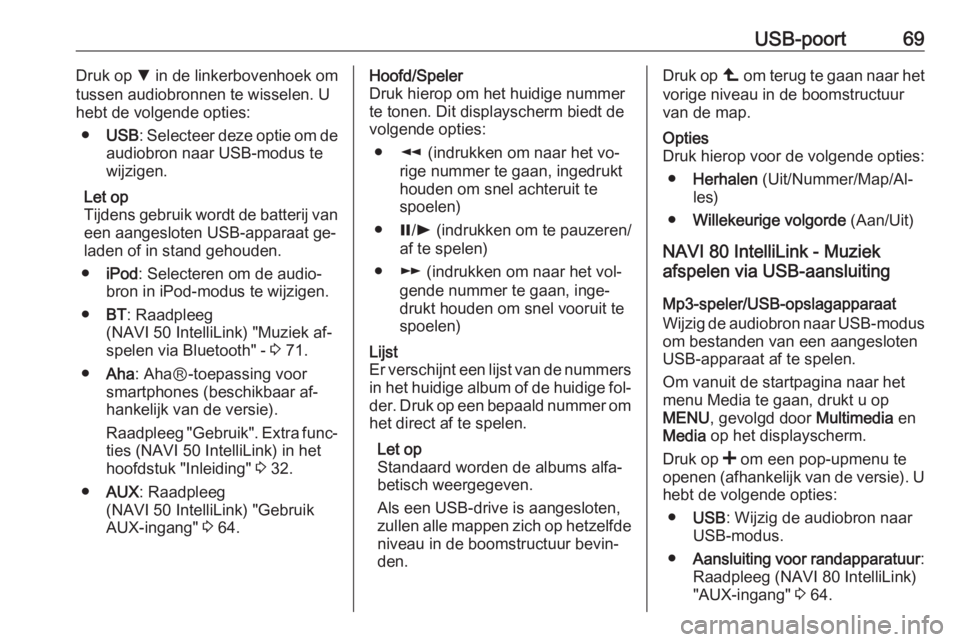
USB-poort69Druk op S in de linkerbovenhoek om
tussen audiobronnen te wisselen. U
hebt de volgende opties:
● USB : Selecteer deze optie om de
audiobron naar USB-modus te
wijzigen.
Let op
Tijdens gebruik wordt de batterij van
een aangesloten USB-apparaat ge‐
laden of in stand gehouden.
● iPod : Selecteren om de audio‐
bron in iPod-modus te wijzigen.
● BT: Raadpleeg
(NAVI 50 IntelliLink) "Muziek af‐
spelen via Bluetooth" - 3 71.
● Aha : AhaⓇ-toepassing voor
smartphones (beschikbaar af‐
hankelijk van de versie).
Raadpleeg "Gebruik". Extra func‐
ties (NAVI 50 IntelliLink) in het
hoofdstuk "Inleiding" 3 32.
● AUX : Raadpleeg
(NAVI 50 IntelliLink) "Gebruik
AUX-ingang" 3 64.Hoofd/Speler
Druk hierop om het huidige nummer
te tonen. Dit displayscherm biedt de
volgende opties:
● l (indrukken om naar het vo‐
rige nummer te gaan, ingedrukt
houden om snel achteruit te
spoelen)
● =/l (indrukken om te pauzeren/
af te spelen)
● m (indrukken om naar het vol‐
gende nummer te gaan, inge‐
drukt houden om snel vooruit te
spoelen)Lijst
Er verschijnt een lijst van de nummers
in het huidige album of de huidige fol‐ der. Druk op een bepaald nummer om
het direct af te spelen.
Let op
Standaard worden de albums alfa‐
betisch weergegeven.
Als een USB-drive is aangesloten,
zullen alle mappen zich op hetzelfde niveau in de boomstructuur bevin‐
den.Druk op ò om terug te gaan naar het
vorige niveau in de boomstructuur
van de map.Opties
Druk hierop voor de volgende opties:
● Herhalen (Uit/Nummer/Map/Al‐
les)
● Willekeurige volgorde (Aan/Uit)
NAVI 80 IntelliLink - Muziek
afspelen via USB-aansluiting
Mp3-speler/USB-opslagapparaat
Wijzig de audiobron naar USB-modus om bestanden van een aangesloten
USB-apparaat af te spelen.
Om vanuit de startpagina naar het
menu Media te gaan, drukt u op
MENU , gevolgd door Multimedia en
Media op het displayscherm.
Druk op < om een pop-upmenu te
openen (afhankelijk van de versie). U
hebt de volgende opties:
● USB : Wijzig de audiobron naar
USB-modus.
● Aansluiting voor randapparatuur :
Raadpleeg (NAVI 80 IntelliLink) "AUX-ingang" 3 64.
Page 70 of 139
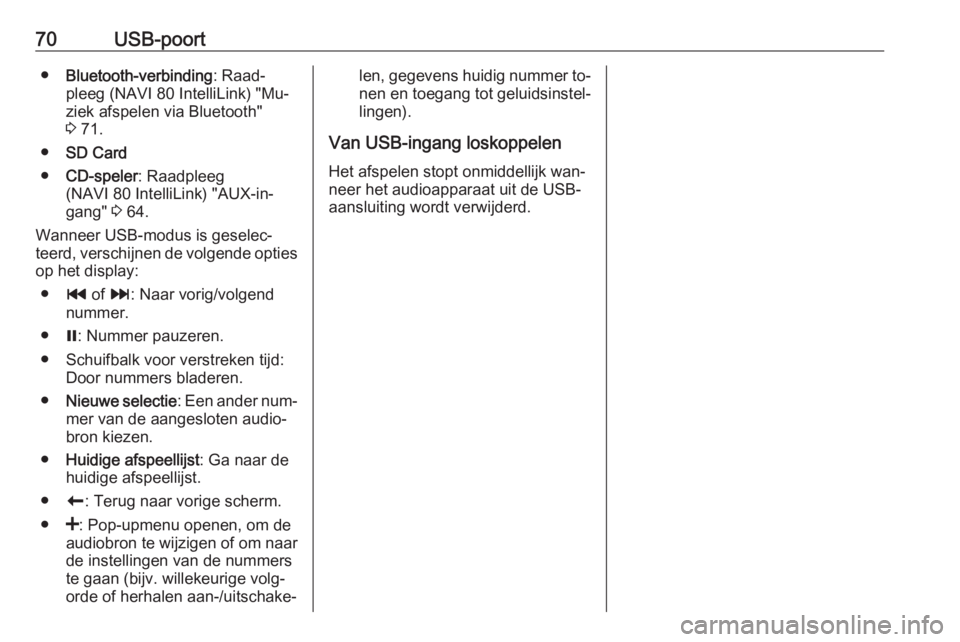
70USB-poort●Bluetooth-verbinding : Raad‐
pleeg (NAVI 80 IntelliLink) "Mu‐ ziek afspelen via Bluetooth"
3 71.
● SD Card
● CD-speler : Raadpleeg
(NAVI 80 IntelliLink) "AUX-in‐
gang" 3 64.
Wanneer USB-modus is geselec‐
teerd, verschijnen de volgende opties
op het display:
● t of v: Naar vorig/volgend
nummer.
● =: Nummer pauzeren.
● Schuifbalk voor verstreken tijd: Door nummers bladeren.
● Nieuwe selectie : Een ander num‐
mer van de aangesloten audio‐ bron kiezen.
● Huidige afspeellijst : Ga naar de
huidige afspeellijst.
● r: Terug naar vorige scherm.
● <: Pop-upmenu openen, om de
audiobron te wijzigen of om naar
de instellingen van de nummers
te gaan (bijv. willekeurige volg‐
orde of herhalen aan-/uitschake‐len, gegevens huidig nummer to‐ nen en toegang tot geluidsinstel‐
lingen).
Van USB-ingang loskoppelen
Het afspelen stopt onmiddellijk wan‐
neer het audioapparaat uit de USB-
aansluiting wordt verwijderd.
Page 72 of 139
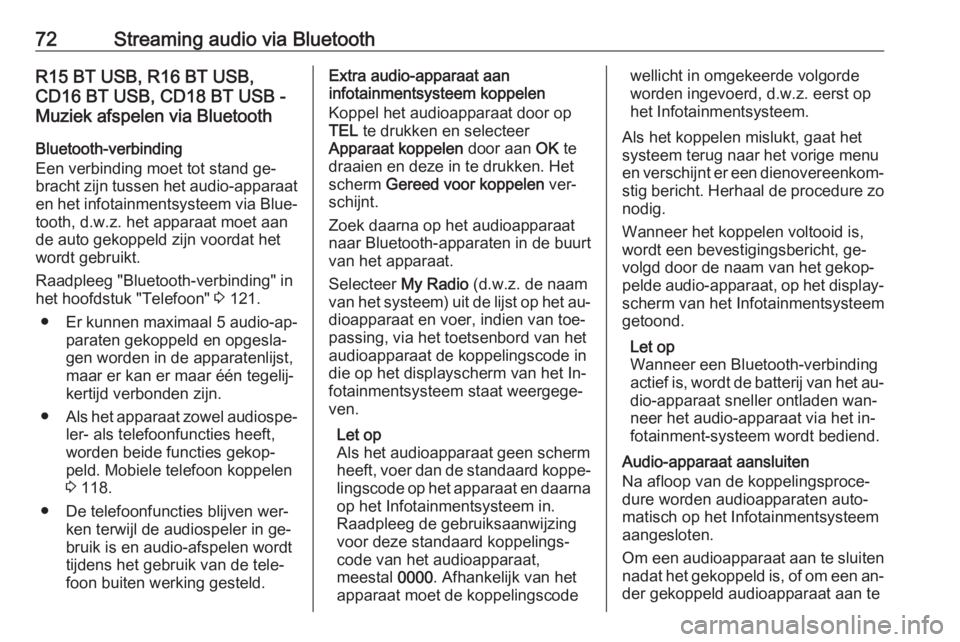
72Streaming audio via BluetoothR15 BT USB, R16 BT USB,
CD16 BT USB, CD18 BT USB -
Muziek afspelen via Bluetooth
Bluetooth-verbinding
Een verbinding moet tot stand ge‐
bracht zijn tussen het audio-apparaat
en het infotainmentsysteem via Blue‐ tooth, d.w.z. het apparaat moet aan
de auto gekoppeld zijn voordat het
wordt gebruikt.
Raadpleeg "Bluetooth-verbinding" in
het hoofdstuk "Telefoon" 3 121.
● Er kunnen maximaal 5 audio-ap‐ paraten gekoppeld en opgesla‐
gen worden in de apparatenlijst,
maar er kan er maar één tegelij‐
kertijd verbonden zijn.
● Als het apparaat zowel audiospe‐
ler- als telefoonfuncties heeft,
worden beide functies gekop‐
peld. Mobiele telefoon koppelen
3 118.
● De telefoonfuncties blijven wer‐ ken terwijl de audiospeler in ge‐
bruik is en audio-afspelen wordt
tijdens het gebruik van de tele‐
foon buiten werking gesteld.Extra audio-apparaat aan
infotainmentsysteem koppelen
Koppel het audioapparaat door op
TEL te drukken en selecteer
Apparaat koppelen door aan OK te
draaien en deze in te drukken. Het scherm Gereed voor koppelen ver‐
schijnt.
Zoek daarna op het audioapparaat
naar Bluetooth-apparaten in de buurt
van het apparaat.
Selecteer My Radio (d.w.z. de naam
van het systeem) uit de lijst op het au‐ dioapparaat en voer, indien van toe‐
passing, via het toetsenbord van het
audioapparaat de koppelingscode in die op het displayscherm van het In‐
fotainmentsysteem staat weergege‐
ven.
Let op
Als het audioapparaat geen scherm
heeft, voer dan de standaard koppe‐
lingscode op het apparaat en daarna op het Infotainmentsysteem in.
Raadpleeg de gebruiksaanwijzing
voor deze standaard koppelings‐
code van het audioapparaat,
meestal 0000. Afhankelijk van het
apparaat moet de koppelingscodewellicht in omgekeerde volgorde
worden ingevoerd, d.w.z. eerst op
het Infotainmentsysteem.
Als het koppelen mislukt, gaat het
systeem terug naar het vorige menu
en verschijnt er een dienovereenkom‐
stig bericht. Herhaal de procedure zo
nodig.
Wanneer het koppelen voltooid is,
wordt een bevestigingsbericht, ge‐
volgd door de naam van het gekop‐
pelde audio-apparaat, op het display‐ scherm van het Infotainmentsysteem
getoond.
Let op
Wanneer een Bluetooth-verbinding
actief is, wordt de batterij van het au‐ dio-apparaat sneller ontladen wan‐
neer het audio-apparaat via het in‐
fotainment-systeem wordt bediend.
Audio-apparaat aansluiten
Na afloop van de koppelingsproce‐
dure worden audioapparaten auto‐
matisch op het Infotainmentsysteem
aangesloten.
Om een audioapparaat aan te sluiten
nadat het gekoppeld is, of om een an‐ der gekoppeld audioapparaat aan te
Page 75 of 139
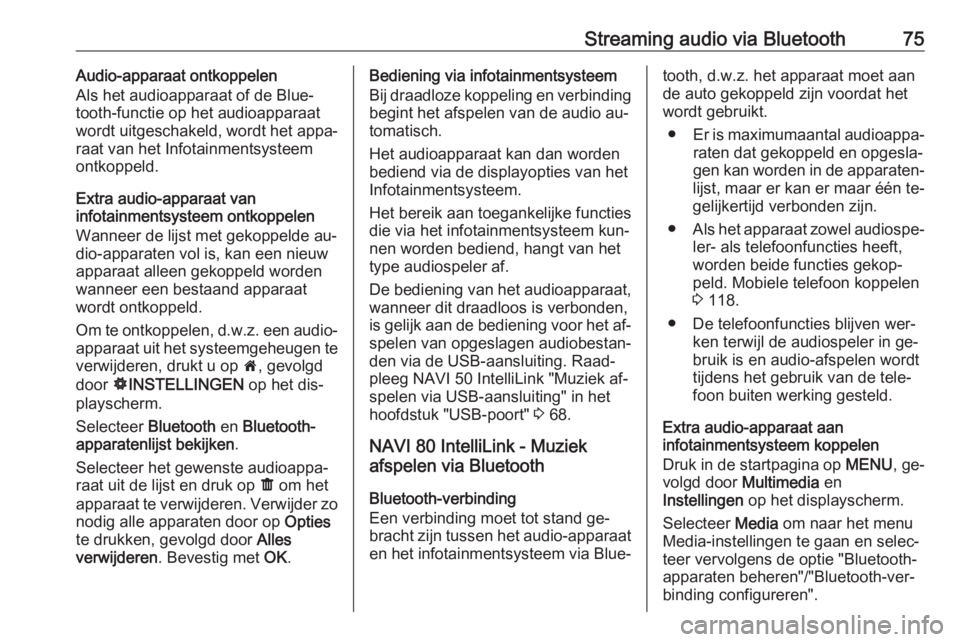
Streaming audio via Bluetooth75Audio-apparaat ontkoppelen
Als het audioapparaat of de Blue‐
tooth-functie op het audioapparaat
wordt uitgeschakeld, wordt het appa‐
raat van het Infotainmentsysteem
ontkoppeld.
Extra audio-apparaat van
infotainmentsysteem ontkoppelen
Wanneer de lijst met gekoppelde au‐
dio-apparaten vol is, kan een nieuw apparaat alleen gekoppeld worden
wanneer een bestaand apparaat
wordt ontkoppeld.
Om te ontkoppelen, d.w.z. een audio‐
apparaat uit het systeemgeheugen te verwijderen, drukt u op 7, gevolgd
door ÿINSTELLINGEN op het dis‐
playscherm.
Selecteer Bluetooth en Bluetooth-
apparatenlijst bekijken .
Selecteer het gewenste audioappa‐
raat uit de lijst en druk op ë om het
apparaat te verwijderen. Verwijder zo
nodig alle apparaten door op Opties
te drukken, gevolgd door Alles
verwijderen . Bevestig met OK.Bediening via infotainmentsysteem
Bij draadloze koppeling en verbinding begint het afspelen van de audio au‐tomatisch.
Het audioapparaat kan dan worden
bediend via de displayopties van het
Infotainmentsysteem.
Het bereik aan toegankelijke functies
die via het infotainmentsysteem kun‐
nen worden bediend, hangt van het
type audiospeler af.
De bediening van het audioapparaat,
wanneer dit draadloos is verbonden,
is gelijk aan de bediening voor het af‐ spelen van opgeslagen audiobestan‐den via de USB-aansluiting. Raad‐
pleeg NAVI 50 IntelliLink "Muziek af‐ spelen via USB-aansluiting" in het
hoofdstuk "USB-poort" 3 68.
NAVI 80 IntelliLink - Muziek
afspelen via Bluetooth
Bluetooth-verbinding
Een verbinding moet tot stand ge‐ bracht zijn tussen het audio-apparaat
en het infotainmentsysteem via Blue‐tooth, d.w.z. het apparaat moet aan
de auto gekoppeld zijn voordat het
wordt gebruikt.
● Er is maximumaantal audioappa‐
raten dat gekoppeld en opgesla‐
gen kan worden in de apparaten‐
lijst, maar er kan er maar één te‐
gelijkertijd verbonden zijn.
● Als het apparaat zowel audiospe‐
ler- als telefoonfuncties heeft,
worden beide functies gekop‐
peld. Mobiele telefoon koppelen
3 118.
● De telefoonfuncties blijven wer‐ ken terwijl de audiospeler in ge‐bruik is en audio-afspelen wordt
tijdens het gebruik van de tele‐
foon buiten werking gesteld.
Extra audio-apparaat aan
infotainmentsysteem koppelen
Druk in de startpagina op MENU, ge‐
volgd door Multimedia en
Instellingen op het displayscherm.
Selecteer Media om naar het menu
Media-instellingen te gaan en selec‐
teer vervolgens de optie "Bluetooth-
apparaten beheren"/"Bluetooth-ver‐
binding configureren".
Page 77 of 139
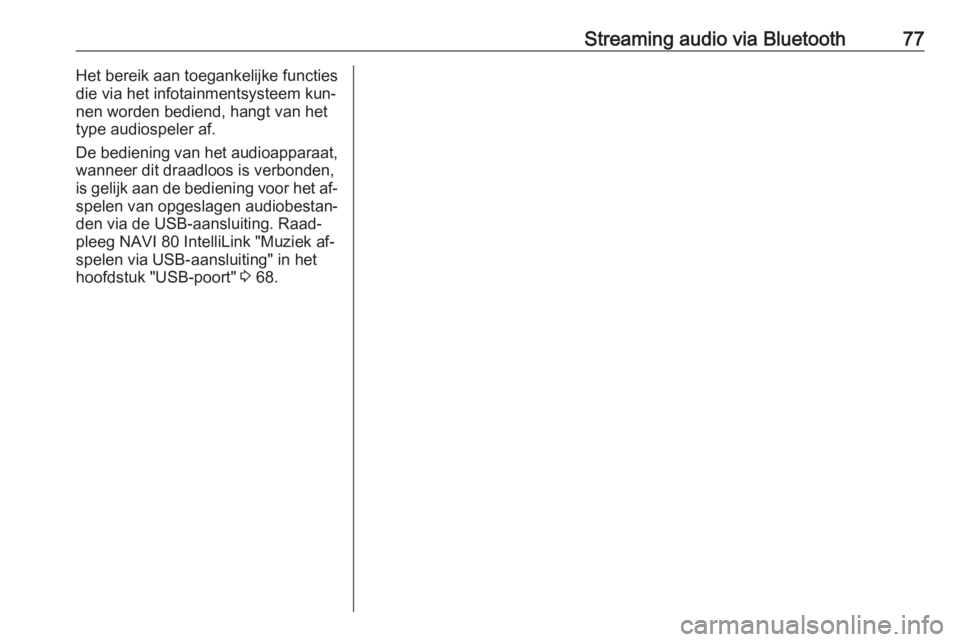
Streaming audio via Bluetooth77Het bereik aan toegankelijke functies
die via het infotainmentsysteem kun‐
nen worden bediend, hangt van het
type audiospeler af.
De bediening van het audioapparaat,
wanneer dit draadloos is verbonden,
is gelijk aan de bediening voor het af‐ spelen van opgeslagen audiobestan‐den via de USB-aansluiting. Raad‐
pleeg NAVI 80 IntelliLink "Muziek af‐
spelen via USB-aansluiting" in het
hoofdstuk "USB-poort" 3 68.
Page 78 of 139
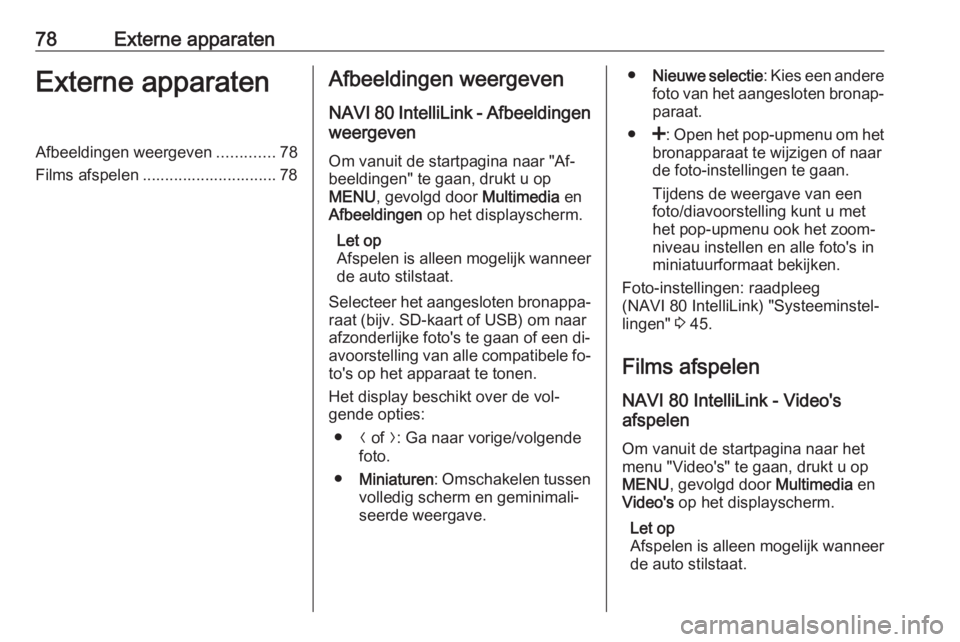
78Externe apparatenExterne apparatenAfbeeldingen weergeven.............78
Films afspelen .............................. 78Afbeeldingen weergeven
NAVI 80 IntelliLink - Afbeeldingen
weergeven
Om vanuit de startpagina naar "Af‐
beeldingen" te gaan, drukt u op
MENU , gevolgd door Multimedia en
Afbeeldingen op het displayscherm.
Let op
Afspelen is alleen mogelijk wanneer de auto stilstaat.
Selecteer het aangesloten bronappa‐
raat (bijv. SD-kaart of USB) om naar
afzonderlijke foto's te gaan of een di‐
avoorstelling van alle compatibele fo‐ to's op het apparaat te tonen.
Het display beschikt over de vol‐
gende opties:
● N of O: Ga naar vorige/volgende
foto.
● Miniaturen : Omschakelen tussen
volledig scherm en geminimali‐
seerde weergave.● Nieuwe selectie : Kies een andere
foto van het aangesloten bronap‐ paraat.
● <: Open het pop-upmenu om het
bronapparaat te wijzigen of naar
de foto-instellingen te gaan.
Tijdens de weergave van een
foto/diavoorstelling kunt u met
het pop-upmenu ook het zoom‐
niveau instellen en alle foto's in
miniatuurformaat bekijken.
Foto-instellingen: raadpleeg
(NAVI 80 IntelliLink) "Systeeminstel‐
lingen" 3 45.
Films afspelen
NAVI 80 IntelliLink - Video's
afspelen
Om vanuit de startpagina naar het
menu "Video's" te gaan, drukt u op
MENU , gevolgd door Multimedia en
Video's op het displayscherm.
Let op
Afspelen is alleen mogelijk wanneer
de auto stilstaat.
Page 79 of 139
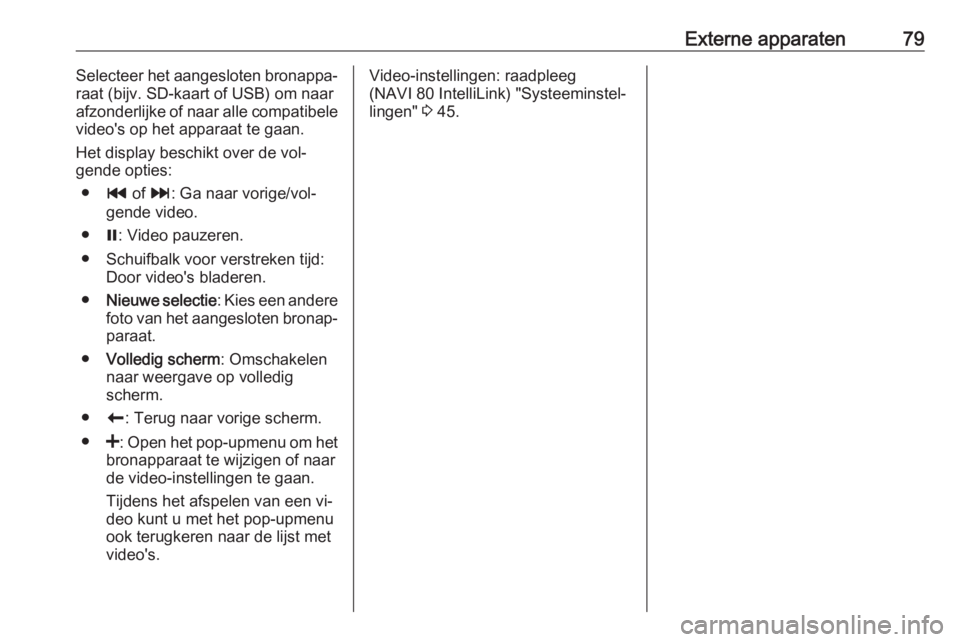
Externe apparaten79Selecteer het aangesloten bronappa‐
raat (bijv. SD-kaart of USB) om naar
afzonderlijke of naar alle compatibele video's op het apparaat te gaan.
Het display beschikt over de vol‐ gende opties:
● t of v: Ga naar vorige/vol‐
gende video.
● =: Video pauzeren.
● Schuifbalk voor verstreken tijd: Door video's bladeren.
● Nieuwe selectie : Kies een andere
foto van het aangesloten bronap‐
paraat.
● Volledig scherm : Omschakelen
naar weergave op volledig
scherm.
● r: Terug naar vorige scherm.
● <: Open het pop-upmenu om het
bronapparaat te wijzigen of naar de video-instellingen te gaan.
Tijdens het afspelen van een vi‐
deo kunt u met het pop-upmenu
ook terugkeren naar de lijst met
video's.Video-instellingen: raadpleeg
(NAVI 80 IntelliLink) "Systeeminstel‐
lingen" 3 45.
Page 81 of 139
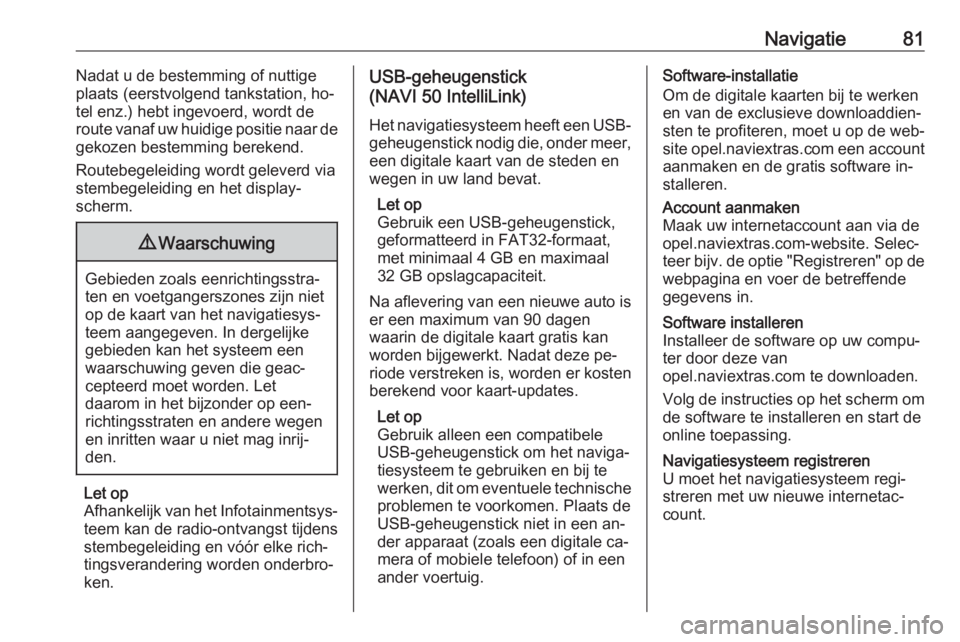
Navigatie81Nadat u de bestemming of nuttige
plaats (eerstvolgend tankstation, ho‐
tel enz.) hebt ingevoerd, wordt de
route vanaf uw huidige positie naar de
gekozen bestemming berekend.
Routebegeleiding wordt geleverd via
stembegeleiding en het display‐
scherm.9 Waarschuwing
Gebieden zoals eenrichtingsstra‐
ten en voetgangerszones zijn niet
op de kaart van het navigatiesys‐
teem aangegeven. In dergelijke
gebieden kan het systeem een
waarschuwing geven die geac‐
cepteerd moet worden. Let
daarom in het bijzonder op een‐
richtingsstraten en andere wegen
en inritten waar u niet mag inrij‐
den.
Let op
Afhankelijk van het Infotainmentsys‐
teem kan de radio-ontvangst tijdens
stembegeleiding en vóór elke rich‐
tingsverandering worden onderbro‐
ken.
USB-geheugenstick
(NAVI 50 IntelliLink)
Het navigatiesysteem heeft een USB- geheugenstick nodig die, onder meer,
een digitale kaart van de steden en
wegen in uw land bevat.
Let op
Gebruik een USB-geheugenstick,
geformatteerd in FAT32-formaat,
met minimaal 4 GB en maximaal
32 GB opslagcapaciteit.
Na aflevering van een nieuwe auto is er een maximum van 90 dagen
waarin de digitale kaart gratis kan
worden bijgewerkt. Nadat deze pe‐ riode verstreken is, worden er kosten
berekend voor kaart-updates.
Let op
Gebruik alleen een compatibele
USB-geheugenstick om het naviga‐
tiesysteem te gebruiken en bij te
werken, dit om eventuele technische problemen te voorkomen. Plaats de
USB-geheugenstick niet in een an‐
der apparaat (zoals een digitale ca‐
mera of mobiele telefoon) of in een
ander voertuig.Software-installatie
Om de digitale kaarten bij te werken
en van de exclusieve downloaddien‐
sten te profiteren, moet u op de web‐
site opel.naviextras.com een account
aanmaken en de gratis software in‐
stalleren.Account aanmaken
Maak uw internetaccount aan via de opel.naviextras.com-website. Selec‐
teer bijv. de optie "Registreren" op de webpagina en voer de betreffende
gegevens in.Software installeren
Installeer de software op uw compu‐
ter door deze van
opel.naviextras.com te downloaden.
Volg de instructies op het scherm om
de software te installeren en start de
online toepassing.Navigatiesysteem registreren
U moet het navigatiesysteem regi‐
streren met uw nieuwe internetac‐
count.
Page 82 of 139
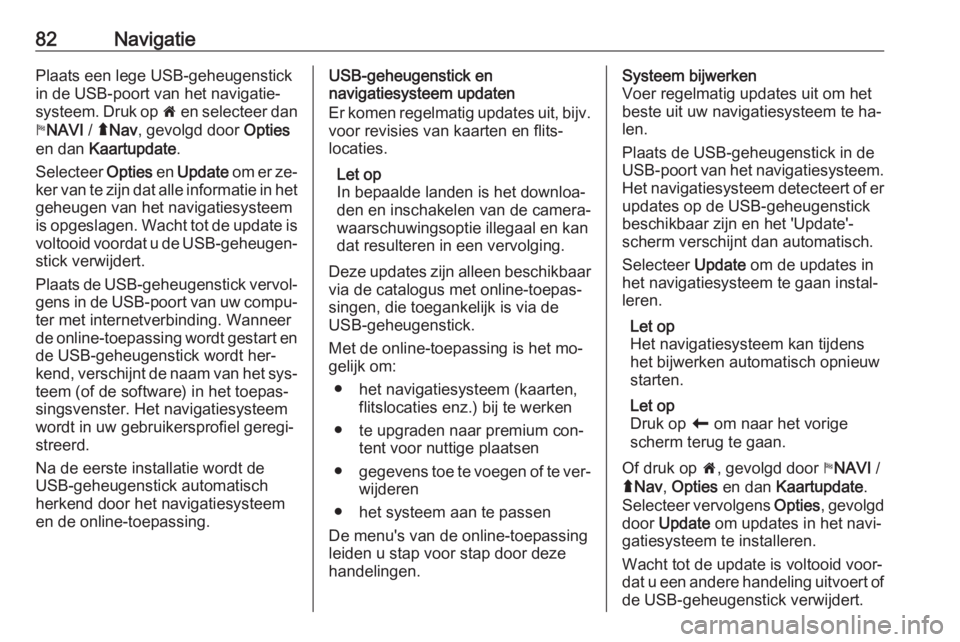
82NavigatiePlaats een lege USB-geheugenstickin de USB-poort van het navigatie‐
systeem. Druk op 7 en selecteer dan
y NAVI / ýNav , gevolgd door Opties
en dan Kaartupdate .
Selecteer Opties en Update om er ze‐
ker van te zijn dat alle informatie in het
geheugen van het navigatiesysteem
is opgeslagen. Wacht tot de update is
voltooid voordat u de USB-geheugen‐ stick verwijdert.
Plaats de USB-geheugenstick vervol‐
gens in de USB-poort van uw compu‐ ter met internetverbinding. Wanneer
de online-toepassing wordt gestart en
de USB-geheugenstick wordt her‐
kend, verschijnt de naam van het sys‐
teem (of de software) in het toepas‐
singsvenster. Het navigatiesysteem
wordt in uw gebruikersprofiel geregi‐
streerd.
Na de eerste installatie wordt de
USB-geheugenstick automatisch
herkend door het navigatiesysteem
en de online-toepassing.USB-geheugenstick en
navigatiesysteem updaten
Er komen regelmatig updates uit, bijv. voor revisies van kaarten en flits‐
locaties.
Let op
In bepaalde landen is het downloa‐
den en inschakelen van de camera‐
waarschuwingsoptie illegaal en kan dat resulteren in een vervolging.
Deze updates zijn alleen beschikbaar
via de catalogus met online-toepas‐
singen, die toegankelijk is via de
USB-geheugenstick.
Met de online-toepassing is het mo‐
gelijk om:
● het navigatiesysteem (kaarten, flitslocaties enz.) bij te werken
● te upgraden naar premium con‐ tent voor nuttige plaatsen
● gegevens toe te voegen of te ver‐
wijderen
● het systeem aan te passen
De menu's van de online-toepassing
leiden u stap voor stap door deze
handelingen.Systeem bijwerken
Voer regelmatig updates uit om het
beste uit uw navigatiesysteem te ha‐
len.
Plaats de USB-geheugenstick in de USB-poort van het navigatiesysteem.
Het navigatiesysteem detecteert of er
updates op de USB-geheugenstick
beschikbaar zijn en het 'Update'-
scherm verschijnt dan automatisch.
Selecteer Update om de updates in
het navigatiesysteem te gaan instal‐
leren.
Let op
Het navigatiesysteem kan tijdens
het bijwerken automatisch opnieuw
starten.
Let op
Druk op r om naar het vorige
scherm terug te gaan.
Of druk op 7, gevolgd door yNAVI /
ý Nav , Opties en dan Kaartupdate .
Selecteer vervolgens Opties, gevolgd
door Update om updates in het navi‐
gatiesysteem te installeren.
Wacht tot de update is voltooid voor‐
dat u een andere handeling uitvoert of
de USB-geheugenstick verwijdert.